Etiketten einrichten mit BarTender
Einrichten von BarTender
Sobald Sie das Programm BarTender installiert haben, müssen alle Drucker nun mit dem korrekten Druckertreiber installiert werden. Diese Treiber finden Sie im Internet unter : http://www.seagullscientific.com/aspx/thermal_95.aspx.
Erstellen von Etiketten und Datenbankverknüpfung
Setzen Sie bei bestehenden Etiketten die Endung .btw anstelle von .rsf. Sobald Sie diese Erweiterung gesetzt haben, wird der Knopf BarTender aufrufen aktiv:
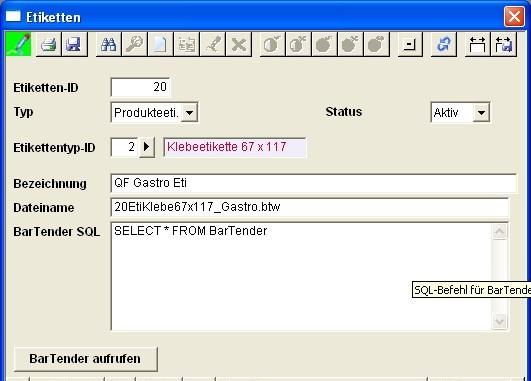
Klicken Sie diesen Knopf nun an, es erscheint eine Meldung, dass eine neue Datei angelegt wurde, jedoch keine Datenbank Verbindung besteht. Die Verbindung erstellen Sie, indem Sie im BarTender auf Datei > Datenbankeinstellungen klicken. Nun öffnet sich der Installationsassistent. Klicken Sie auf Weiter, wählen Sie nun den Punkt ODBC-Datenquelle. Klicken Sie auf Weiter. Im Feld Typ suchen Sie mit dem Pfeil System-Datenquelle. In der untenstehenden Liste klicken Sie die gewünschte Datenbank an (meistens heisst Sie PerM01). Mit weiter öffnet sich möglicherweise das ODBC Fenster, hier müssen Sie in der Lasche Login das Administrator Passwort und den Benutzer eingeben.
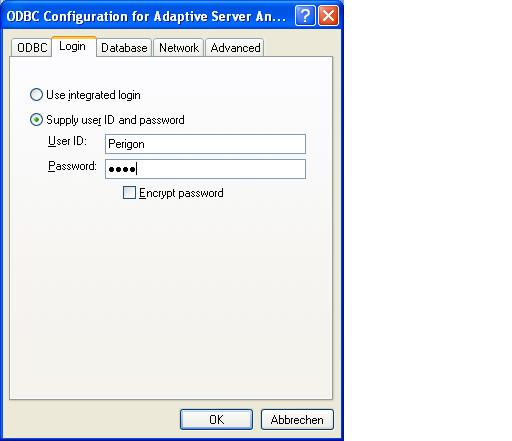
Falls dieses Fenster nicht erscheint, suchen Sie im nächsten Fenster im linken Feld verfügbare Tabellen, nach der Tabelle BarTender. Klicken Sie diese doppelt an, damit sie auf die rechte Seite wechselt. Klicken Sie dann auf Beenden und auf ok. Schliessen Sie nun das BarTender und bestätigen Sie die Frage ob Sie die Datei speichern möchten, mit Ja. Nun klicken Sie im Perigon wieder auf die Taste BarTender aufrufen, jetzt können Sie die Etikette entwerfen.
Etiketten entwerfen
Fügen Sie als erstes zum Beispiel über das T-Symbol einen Text in die Etikette ein. Dieses Feld nennt sich nun "Feld:Textzeichen" klicken Sie nun zweimal auf dieses Feld. Es erscheint nun folgendes Fenster:
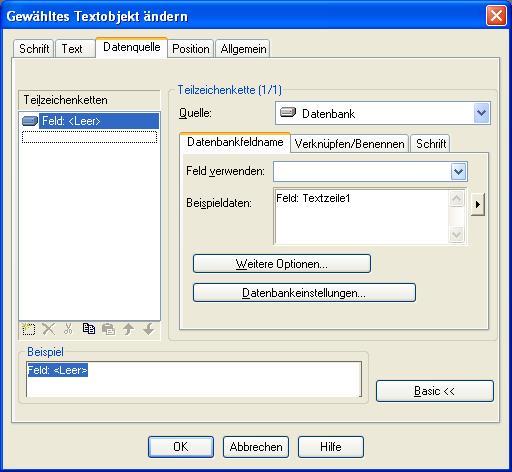
Wählen Sie nun mit dem Pfeil, neben Feld verwenden, das gewünschte Perigondatenfeld.
Falls Sie jetzt keine Daten vorhanden haben, müssen Sie zuerst nochmals die Datenbank sauber verknüpfen, dazu schliessen Sie nochmals das Fenster und klicken auf Datei > Datenbankeinstellungen. DoppelklickenSie mit der Maus auf der linken Seite auf PerAgroPerM01 und bestätigen Sie dann mit ok.
Probieren Sie nun nochmals, wie oben beschrieben, die Daten zu verknüpfen. Auch EAN -Codes können Sie über die oben beschriebene Verknüpfung einfügen.
Entwerfen Sie nun die Etikette (genauere Hilfe finden Sie im BarTender Handbuch).
Damit die vom Perigon mitgelieferte Etikettenmenge gedruckt wird, müssen Sie noch folgendes einrichten: Klicken Sie auf Datei > Drucken, es öffnet sich folgendes Fenster:
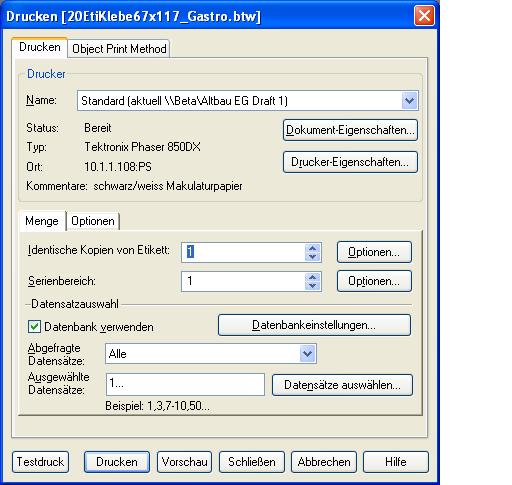
Klicken Sie hier beim Feld "Identische Kopien von Etikett" auf Optionen. Wählen Sie hier den Punkt "eingestellt durch Datenquelle". Klicken Sie dann auf die Lasche Datenquelle. Im Feld Quelle suchen Sie die Datenbank, in der Auswahl Feld verwenden suchen Sie AufPosArtMenge = Artikelmenge für zum Beispiel Stecketiketten oder AufPosGebMenge = Gebindemenge für zum Beispiel Ifcoetiketten. Klicken Sie dann auf ok. In der Vorschau können Sie die Etikette mit abgefüllten Perigondaten anschauen.
Diese Etiketten ausdrucken funktioniert genau gleich wie der Etikettendruck aus dem Perigon.